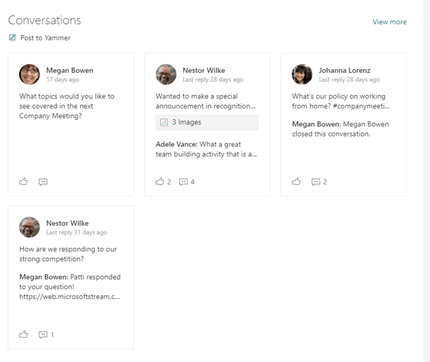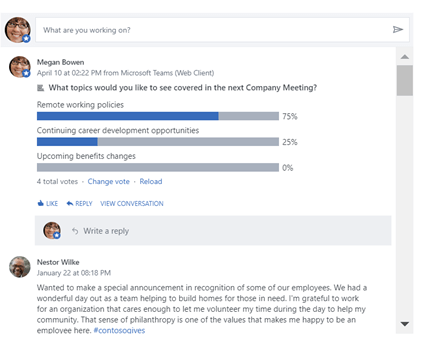Selles artiklis kirjeldatakse Viva Engage vestlusi ja Viva Engage Tõstab esile veebiosad, mida saab kasutada Microsoft 365 kaasaegseSharePoint koostöö täiustamiseks.
Viva Engage vestluste veebiosa sisaldab uusimaid uusi Viva Engage funktsioone, sh võimalust alustada vestlust mis tahes tüüpi postitustega (küsimused, küsitlused, kiitus) ja märkida parimad vastused otse SharePoint kaudu.
Selle veebiosa abil saate lisada juhtsaitidele vestlusi, et töötajad saaksid suhelda juhtkonna, töötajate uudiste ja teenustega (nt IT-tugi, personaliosakond, reisimine jne), et töötajad saaksid esitada küsimusi ja vastuseid, ning kogukonnafoorumi saitidel, kus töötajad saavad omavahel teavet ja parimaid tavasid jagada.
Mis on uut uusimas vestluste veebiosa kasutuskogemuses?
Uuel veebiosal Vestlused on mitu vestlustüüpi ja interaktiivsem kasutuskogemus, sh järgmised.
-
Värskendatud ilme – veebiosa toetab rikkalikke eelvaateid meediumide ja visuaalse töötlemise jaoks küsimuste, kiituse ja küsitluste jaoks.
-
Viva Engage avaldajafunktsioonid – kui kasutajad loovad vestlusi, on kasutajatel järgmised uued funktsioonid.
-
Looge mis tahes tüüpi Viva Engage postitus otse SharePoint- küsimused, küsitlused, kiitus jne.
-
Piltide ja failide üleslaadimine uutesse vestlustesse ja vastustesse otse SharePoint
-
Kasutage SharePoint loodud sõnumites RTF-vormingus teksti.
-
-
Viva Engage halduri toimingud – kogukonnafoorumi haldurid saavad kasutada funktsioone nagu Sule vestlus, Kinnita vestlus ja Märgi küsimusele parim vastus.
Täiustatud, asjakohane kodukanal – kasutajad saavad nüüd alustada vestlust mis tahes kogukonnafoorumites, kui need on konfigureeritud selleks režiimiks.
-
Interaktiivne veebiosa pikkus – uus kogemus on visuaalselt pakatav ja interaktiivne. Selle rikkaliku Viva Engage vestluskogemuse toomiseks suureneb tõenäoliselt veebiosa vestluste pikkus ja veebiosa kõrgus lehtedel. Saidiadministraatorid saavad reguleerida veebiosa kõrgust, et lehel kuvataks vähem vestlusi, kui nende pikkus pärast versioonitäiendust muutub liiga pikaks. Veebiosa konfiguratsioon toetab kuni 2 vestlust ja maksimaalselt 12 vestlust.
Märkus.: Värskendatud vestluste veebiosa Viva Engage kasutuskogemusega antakse järgmiste nädalate jooksul kliendikeskkondades välja.
Vestluste veebiosa (uus Viva Engage kasutus)
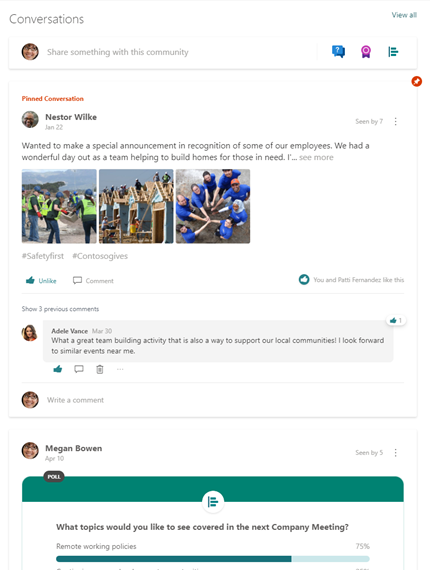
|
Esiletõstetud funktsioonid |
Esiletõstetud klassikaline keskkond |
|
|
|
Kasutatava veebiosa otsustamine
Kasutatava viisi valimiseks tehke järgmist.
|
Eesmärk |
Toiming |
Piirangud |
|
Viva Engage vestluste veebiosa Kasutage seda juhul, kui soovite, et kasutajad osaleksid Yammer vestlustes SharePointi lehelt lahkumata. See funktsioon toob SharePointi uusimad Viva Engage võimalused. |
Lehe kasutajad:
Olenevalt õigustest saavad osalejad kasutada vestlusfunktsioone (nt vestluste sulgemine ja SharePoint parimate vastuste märkimine). Lehe autorid:
|
|
|
veebiosa esiletõstmine Viva Engage Kasutage seda juhul, kui see on ainus Viva Engage veebiosa, mis on teile kättesaadav, või kiire ülevaate andmiseks aktiivsetest vestlustest ja Viva Engage konkreetsetele rühmadele või vestlustele suunatud portaalist. |
Lehe kasutajad:
|
|
|
Esiletõstetud veebiosa – klassikaline režiim Kasutage seda ainult juhul, kui Viva Engage vestluste veebiosa pole veel saadaval ja soovite, et kasutajad saaksid Viva Engage vestlustes osaleda ilma SharePoint lahkumata. |
Lehe kasutajad:
|
|
Viva Engage vestluste veebiosa lisamine SharePoint uudsele lehele
-
Kui te pole veel redigeerimisrežiimis, klõpsake lehe paremas ülanurgas nuppu Redigeeri.
-
Viige hiirekursor olemasoleva veebiosa kohale või alla või pealkirjaala alla, klõpsake nuppu

-
Valige väljal Vestlusallika valimine üks järgmistest.
-
Rühm. Kuvab valitud rühma kõige hiljutisemad postitatud vestlused.
Märkus.: Kui valitud kogukonnafoorumil on kinnitatud vestlus, kuvab veebiosa ülaosas maksimaalse vestluste arvu koos kinnitatud vestlusega.
-
Kasutaja. Kuvab kõige hiljutisemad vestlused, milles see kasutaja on osalenud.
Märkus.: Selles režiimis ei kuvata uue vestluse alustamiseks Yammer väljaandjat
-
Teema: Kuvab selle teemaga sildistatud uusimad vestlused.
Märkus.: Selles režiimis ei kuvata Yammeri väljaandjat uue vestluse alustamiseks.
-
Kanal. Kuvab kõige uuemad vestlused, mis kuvatakse kasutaja jaoks Viva Engage nupu Avaleht valimisel.
-
-
Sisestage väljale Allika otsimine rühma, kasutaja või teema nimi.
-
Valige väljal Kuvatavate vestluste arv väärtus 4, 6 või 8 olenevalt sellest, kui palju ruumi see veebiosa teie lehele kaasata peaks.
Pärast lehe avaldamist saavad kasutajad teie lehe kaudu vastata ja vestlust jälgida.
SharePointi uudsele lehele veebiosa esiletõstmine Viva Engage lisamine
-
Kui te pole veel redigeerimisrežiimis, klõpsake lehe paremas ülanurgas nuppu Redigeeri.
-
Viige hiirekursor olemasoleva veebiosa kohale või alla või pealkirjaala alla, klõpsake nuppu

-
Kui lisate Viva Engage veebiosa saidile, millel on seostatud Viva Engage kogukond või rühm, tuvastatakse ja lisatakse Viva Engage rühm automaatselt. Muul juhul klõpsake nuppu Lisa rühm ja kasutage rühma otsimiseks otsinguriba.
-
Valige üks järgmistest vestlussuvanditest.
-
Populaarsemad vestlused: rühma kõige kaasahaaravamad vestlused.
-
Viimatised vestlused: rühma viimatised vestlused, mis on lugeja jaoks uued.
-
Ainult valitud vestlused. Selle suvandi kasutamiseks peate avama Viva Engage, et kuvada kuni nelja vestluse URL-id, mida soovite kuvada.
-
Pärast lehe avaldamist saavad kasutajad teha järgmist.
-
Rühmas uue sõnumi loomiseks klõpsake nuppu Postita Viva Engage.
-
Postituse avamiseks Viva Engage kogukonnafoorumisse või rühma klõpsake postitust.
-
Kõigi selle Viva Engage kogukonna või rühma postituste vaatamiseks klõpsake veebiosa paremas ülanurgas nuppu Kuva rohkem.
-
Meeldib postitus.
-
Lisage postituse alla kommentaar. Kommentaarid kuvatakse ainult lehel ja neid ei lisata Viva Engage vestlusesse.
KKK
Küsimus. Kas Viva Engage väliskasutajad saavad Yammeri veebiosa kasutada?
A: Ei. Mis tahes tüüpi väliskasutajatele kuvatakse tõrketeade olenemata sellest, kas neil on õigus rühma Viva Engage vaadata või mitte.
Teadaolevad piirangud vestluste veebiosaga
-
Kui kasutate Maci või iOS-i seadmes Safari brauserit või SharePointi iOS-i mobiilirakendust, kuvatakse pildiga sõnumit vaadates tõrketeade Kahjuks on selle failiga probleeme.
Probleemi lahendamiseks ja pildi vaatamiseks tehke järgmist.
-
Kui kasutate Safarit, keelake safari sätete lehel keelamine Saidiülese jälgimise takistamine. See võimaldab pilte kuvada SharePointi veebiosas.
-
Kui vaatate SharePointi iOS-i rakenduses Microsoft 365 lehtedel SharePoint, puudutage tõrget ja pilt avaneb Yammeri rakenduses, kui see on installitud teie seadmesse või brauserisse.
-
Viva Engage vestluste veebiosad töötavad ainult siis, kui SharePoint sait kasutab algset domeeninime (nt contoso.onmicrosoft.com) ja neid ei toetata, kui SharePointi sait kasutab edevusdomeeninime.
-
Kohandatud kujundused – värskendatud vestluste veebiosa toetab kõiki valmiskujundusi. Heledad kujundused näitavad vestlusi valge kaardi taustal ja tumedad kujundused kuvavad vestlused halli kaardi taustal. Mõne kohandatud kujunduse kasutamisel võib kasutatud värvide tõttu ilmneda probleeme. Kui teie ettevõttel on kohandatud kujundusega probleeme, pöörduge klienditoe poole.
-
-
Kuigi uue Viva Engage funktsiooniga vestluste veebiosa värskendatakse kõigis võrkudes, on vanemate vestluste veebiosa kasutuskogemusega teadaolev probleem. Kui lisate veebiosa Vestlused (kui teie võrk pole veel uuele versioonile üle viidud), kuvatakse veebiosas tõrge ka pärast selle konfigureerimise lõpuleviimist. Ajutise lahendusena saate konfigureeritud kanali kuvamiseks konfiguratsiooni salvestada ja lehte värskendada.
Teadaolevad piirangud esiletõstetud veebiosaga
-
Viva Engage tõstab veebiosad esile ainult siis, kui SharePoint sait kasutab algset domeeninime (nt contoso.onmicrosoft.com) ja neid ei toetata, kui SharePointi sait kasutab edevusdomeeninime.
-
Viva Engage esiletõstetud veebiosa ei sisalda uue Viva Engage uusimaid kasutusvõimalusi. Siin on mõned näited.
-
Veebiosas Esiletõstetud ei saa luua küsimusi, küsitlusi ja kiitust.
-
Esiletõstetud veebiosa kaudu ei saa pilte ja faile uutesse vestlustesse ja vastustesse üles laadida.
-
Te ei saa kasutada Viva Engage vestluste haldustoiminguid: sulgege vestlus ja märkige küsimusele parim vastus.
Nende uusimate võimaluste kasutamiseks soovitame kasutada Viva Engage Viva vestluste veebiosa.
-